Владельцы USB-микроскопов наверняка столкнулись с тем, что без специального софта инструмент попросту не получится применить.
Кроме стандартных драйверов, которые самостоятельно скачиваются на последних версиях операционной системы Windows через Центр Обновлений, для большинства микроскопов, которые можно подключить через USB-интерфейс, нужно докачать уникальный софт. С их помощью можно более гибко использовать микроскоп, сохраняя или передавая изображение с инструмента на экран монитора.
1. AmScope
Простой, но одновременно очень гибкий инструмент для работы с микроскопом AmScope позволяет накладывать специальные фильтры на изображение, изменять его размер, качество и даже переводить отдельные изображения в режим мозаики.
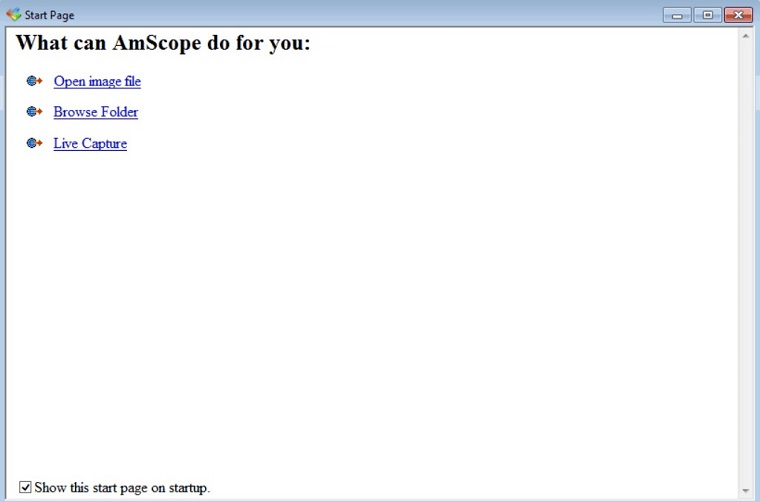
Рис. 1 Стартовое окно AmScope
Несмотря на очень примитивный интерфейс и отсутствие русского языка в списке поддерживаемых, AmScope является довольно мощным инструментом за счет широких возможностей настройки. Можно настроить как очень важные инструменты, например, радиус диапазона сканирования, так и мелочи, которые сделают работу с приложением более удобным.
Какой микроскоп выбрать для ремонтов, советы и модели
Если вы заранее записали видеоролик и хотите изменить его уже без использования микроскопа, можно провернуть и такую операцию. Благодаря возможности работы с отдельными роликами и картинками, сфера применения AmScope очень растёт.
Плюсы и минусы
- Гибкие настройки;
- Работа как с сохраненными изображениями и роликами, так и с онлайн-трансляцией с микроскопа;
- Поддержка специальных плагинов;
- Возможность скачать нужную версию под определенную камеру с официального сайта;
- Отсутствие русского перевода;
- Скудный в визуальном плане интерфейс.
2. MicroCapture 2.0
Любимая программа для пользователей, которые не знакомы с английским языком. Это, пожалуй, единственный действительно значимый плюс, о котором пишут пользователи, делясь впечатлением после работы с программой MicroCapture. Здесь нет огромного количества профессиональных настроек.
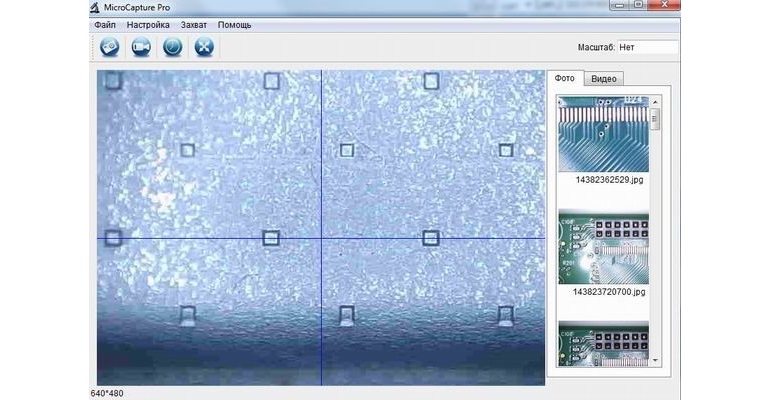
Рис. 2 Работа с помощью MicroCapture
Простота в использовании, приятный и понятный графический интерфейс, небольшие размеры и требования к «железу», а также универсальность MicroCapture делают небольшую программу с бесплатной лицензией одной из самых популярных.
Преимущества и недостатки
- Бесплатная лицензия;
- Простой в освоении интерфейс;
- Возможность работать и с изображением напрямую с микроскопа, и со скачанными файлами;
- Поддержка Windows и OS X.
- Наличие только простейших функций захвата.
3. VirtualDub
Один из наиболее удобных и многофункциональных инструментов для работы с видеопотоком.
Одной из ключевых особенностей можно назвать универсальность в плане работы с самыми разными инструментами, в том числе и с микроскопами. Гибкие, по-настоящему профессиональные настройки, поддержка монтажа видеоролика.
Кроме того, приложение VitrualDub не нужно устанавливать на жесткий диск, благодаря чему оно занимает в разы меньше места, чем другие аналоги.

Рис. 3 Главное окно VirtualDub
Кроме видеонастроек есть масса настроек, касающихся звуковых дорожек. Соединение видео-файлов, их обработка и полное управление видеопотоком – вот благодаря чему VirtualDub является одним из наиболее популярных инструментов по работе с роликами.
Если же нужно получить дополнительный функционал для специальных инструментов, можно доставить на программу плагины, которые откроют доступ к новым настройкам. К слову, USB-микроскопы не относятся к специальным инструментам, поэтому хватит лишь установки драйверов, чтобы VirtualDub воспроизводил изображение с микроскопа.
Разумеется, преимуществ у этого приложения больше, чем недостатков, но стоит учесть, что для новичков VirtualDub будет довольно сложным в освоении инструментом из-за большого количества возможностей и отсутствия какого-либо обучения или небольших подсказок в самом приложении. Поэтому несмотря на огромное количество плюсов, о которых будет написано ниже, для новичков VirtualDub может остаться очень запутанной программой.
Преимущества и недостатки
- Широкие возможности и гибкие настройки инструментов;
- Поддержка плагинов;
- Поддержка многих инструментов для работы с видео и аудио-контентом;
- Полная руссификация;
- Поддержка конвертации видео;
- Настройки, заточенные под профессиональное использование;
4. ToupView
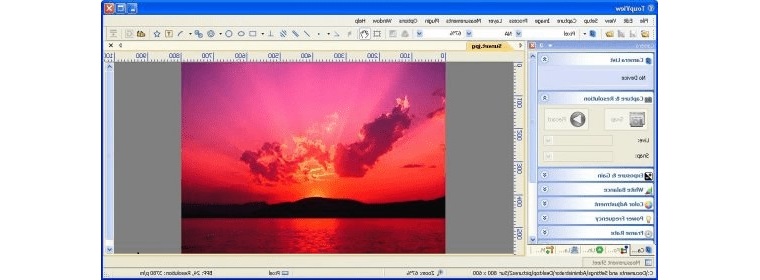
Рис. 4 Работа в ToupView
Несмотря на полезные возможности и гибкие настройки в работе с микроскопом, ToupView подходит лишь для тех моделей, которые разработаны компанией ToupCam. Если вы – владелец камеры или микроскопа от этого производителя, то программа ToupView должна быть на вашем ПК. Именно с помощью этого программного обеспечения, вы можете настроить яркость изображения, его четкость, а также проводить замеры прямо с компьютера.
Благодаря дополнительным инструментам, пользователь может работать с несколькими кадрами, «сшивая» их и обрабатывая уже готовые снимки. Разумеется, есть функция онлайн-трансляции, которая позволяет следить за происходящим в зрачке микроскопе в режиме реального времени.
Несмотря на то, что ToupView не очень популярна, этот софт является одним из лучших для микроскопов на данный момент.
Преимущества и недостатки
- Поддержка Windows и Linux;
- Полноценная настройка изображения с микроскопов;
- Управление инструментом через компьютер;
- Обработка снимков и сохранение в любом удобном формате;
- Совместимость только с камерами и микроскопами от компании ToupCam;
- Отсутствие бесплатной лицензии.
Источник: spacefortech.com
программа для китайского микроскопа usb на русском виндовс 10
Столкнулся с проблемой — цифровой USB микроскоп заказанный из Китая отказался работать на Windows 10. Обратился за помощью в интернет, но там предлагается установить драйвера и программы. Оказывается ничего этого делать не нужно.
Программами идущими в комплекте с подобными микроскопами и предлагаемыми для скачивания я не пользуюсь. Вместо закачки сомнительных программ и вирусов вместе с ними для работы с микроскопом можно использовать, например VLC медиа плеер — медиа, открыть устройство захвата и в названии видеоустройства выбрать микроскоп. Или Media Player Classic — файл, открыть устройство. После подключения к компьютеру под Windows 10 микроскоп не заработал, причем сообщение об ошибках в программах на истинную причину абсолютно не указывают.

Китайский USB микроскоп не работающий под Windows 10
Решение проблемы следующее:
— В диспетчере устройств нужно убедится, что устройство опознано (установлен драйвер). Выглядит это так:

Драйвер USB микроскопа для windows 10
Для этого микроскопа Windows устанавливает драйвер автоматически. Не нужно искать другой драйвер если микроскоп определился;
— В строке поиска Windows нужно начать набирать Каме (Came для английского интерфейса) и выбрать «Параметры конфиденциальности камеры»;
— Нужно разрешить предложениям доступ к камере (обе настройки разрешающие доступ должны быть включены).
При этом приложение которым вы собираетесь пользоваться не обязательно должно присутствовать в списке приложений. Микроскоп все равно сможет работать.

Включаем usb микроскоп на Windows 10
Оказалось, чтобы цифровой usb микроскоп заработал под Windows 10 не нужно устанавливать драйвера и специальные программы. Для этого достаточно разрешить приложениям доступ к камере в настройках безопасности Windows.
Программа для китайского микроскопа usb на русском виндовс 10
Занимаясь ремонтом и восстановлением различных электронных устройств, постоянно сталкиваешься с необходимостью работы с очень мелкими деталями. В связи с чем, решил купить USB микроскоп. Порывшись в Интернете, нашел довольно много различных моделей. Отзывы по данным девайсам были полярными – от восторженных, до полного неприятия.
Стало ясно, что пока сам не попробуешь – не поймешь. На ebay.com выбрал USB Digital Microscope (20x-800x). Основной критерий был – кратность не менее 400 (по рекомендациям из Интернета) и цена в пределах 1500 – 2000 руб. Данный USB микроскоп обошелся мне в 1442 рубля.

В описании были заявлены следующие характеристики:
1. Системные требования:
| Матрица | 2 Мп (интерполированная до 5M) |
| Разрешение | 2560×2048 (5M), 2000×1600, 1600×1280 (2M),1280×1024, 1024×960, 1024×768, 800×600, 640×480, 352×288, 320×240, 160×120 |
| Фокусное расстояние | Ручная настройка от 10мм до500 мм |
| Частота кадров | Максимально 30 кадров/сек при освещенности 600 Лк |
| Увеличение | 20x — 800x |
| Формат видеоизображений | AVI |
| Формат фотоизображений | JPEG или BMP |
| Подсветка | 8 светодиодов |
| Интерфейс | USB 2.0 |
| Энергопотребление | 5В через USB порт |
| Поддерживаемые языки | Английский, Немецкий, Испанский, Корейский, Французский, Русский |
Через три недели, данное чудо китайской техники уже стояло у меня на столе. Сразу же возникли небольшие проблемы:
После изучения инструкции, выяснил, что для работы с данным микроскопом нужна програмка MicroCapture, которая, была скачана в трех вариантах – V2.0; V2.5; V3.0. Установка программы никаких трудностей не вызвала. Полное описание программы я приводить не буду, при желании полную инструкцию можно всегда найти в Интернете. Приведу только свои личные замечания и наблюдения:
Нормальная русификация была только в версии 2.0, у остальных – крокозябры. Но начиная с версии 2.5, имелась встроенная возможность предварительного редактирования изображения: измерения расстояний, вставка текста и графических объектов. После переноса файла русификации из V2.0, программа в V2.5 начала общаться с пользователем по-русски!
Наконец-то можно было приступить, собственно, к работе. Сразу же выяснились следующие, так сказать, особенности (минусы) данного устройства:

Ну что это я все о грустном, есть у данного устройства и свои положительные стороны:
Конечно, окончательные выводы по использованию данного микроскопа делать еще рано, но, несмотря на довольно значительные недостатки данного устройства, по соотношению цена-качество вполне приемлемо.
В дальнейшем, постараюсь еще раз вернуться к этой теме, по мере накопления опыта работы с данным девайсом.
Программу Microcapture, драйвер, и инструкцию можно скачать здесь.
Программу Microcapture_V.2.5. с драйвером работающем на Windows 7 качать здесь.
Для Win 7
1. Распаковать скачанный архив Microcapture_V.2.5.
2. Установить драйвер DrvSetup.exe
3. Установить setup18082011.exe (программа MicroCapture V 2.5)
4. В папке C:Program Files (x86)MicroCapture Заменить файлы в папке Language на файлы из архива (русификация)
5. Перезагрузить компьютер
Инструкция на USB микроскоп на русском языке здесь.
Программа для китайского микроскопа usb на русском виндовс 10

Краткое описание:
Просмотр и запись видео с внешних USB камер.
Описание:
MScopes или MScopesPro позволяет пользователям просматривать, снимать фотографии и записывать видео на USB-видеокамеры на основе цифровых микроскопов, эндоскопов (не медицинский), бороскопы, цифровые видеокамеры или веб-камеры, подключенные к смартфону или планшету через порт USB. Для камер с соединителем типа-A, также OTG кабель необходим для соединения с microUSB в смартфонах.
Микроскопия, эндоскопия «под рукой» становится реальностью, также портативность и мобильность значительно увеличивают маневренность, удобство и гибкость в наблюдении микроскопических объектов или труднодоступные внутренние части трещины, трубы, полости и т. д..
Примечание:
а. Это программное обеспечение частично основано на работе независимой группы JPEG.
б. Он также использует использует libusb и библиотек libuvc
Важное Примечание
1. Это приложение может не работать на некоторых Android телефонах и планшетах, которые не обеспечивают полного доступа к USB.
2. Если Вы не видите на экране предварительного просмотра видео или изображения, пожалуйста, не покупайте Pro версию, так как это не решит проблему пустого экрана. Проблема, скорее всего из-за оборудования, которое не поддерживает USB видео.
Требуется Android: 4.3
Русский интерфейс: Нет
Скачать бесплатно Digital Microscope 2.0

Digital Microscope – это набор утилит и драйверов для работы с цифровым микроскопом CoolingTech U500.
После запуска программы вы увидите небольшое окно, где можно выбрать компоненты для установки. Для начала установите драйвер, чтобы микроскоп определился компьютером (при этом сам микроскоп должен быть подключен). Также для работы необходим Net Framework 2.0. Если он у вас не установлен, то кликнете на «Dotnetfx».
Чтобы установить программное обеспечение для просмотра изображения с микроскопа кликнете на «Measurement». После установки ярлык появится на рабочем столе.
Помимо просмотра изображения с микроскопа, Digital Microscope может захватывать и сохранять картинку, изменять разрешение, записывать видео, приближать и отдалять изображение или делать калибровку. Также есть инструмент «Линейка», который вычисляет длину или радиус рассматриваемого объекта.
Особенности программы
• Включает в себя драйвер для цифрового микроскопа CoolingTech.
• Содержит программное обеспечение для просмотра изображения с микроскопа.
• Возможность захвата фото и видео и сохранение их на компьютер.
• Вычисление длины и радиуса рассматриваемого объекта (после калибровки микроскопа).
• Содержит подробное руководство по использованию (к сожалению, русский язык не поддерживается).
• Поддержка Windows XP и выше.
Скачать драйвер Digital Microscope для микроскопа можно совершенно бесплатно.
Программа для китайского микроскопа usb на русском виндовс 10
Для работы с цифровыми камерами для микроскопов и телескопов компании ToupCam было разработано приложение под названием TopView. Программное обеспечение фирмы ToupCam в своем роде уникально и обеспечивает комфортную работу со всей линейкой продукции производителя. В зависимости от выбранной модели камеры программа обеспечивает разнообразные функции и режимы работы с изображением. Программное обеспечение ToupView совместимо со всеми популярными операционными системами.
Программное обеспечение включает в себя
Пример использования руссифицированного программного обеспечения ToupView
Для поддержки выбора языка реализован мультиязыковой механизм, который включает в себя множество языков (English, Chinese, Russian, Turkish, Korea, Polish и так далее) и не ограничен ими. Продукция компании ToupCam ощутимо увеличивает возможности монокулярных, бинокулярных и тринокулярных микроскопов. Сейчас ToupView широко используется в медицине, промышленности, машиностроении, астрономии и т.д.
ToupView полностью совместим со всей серией цифровых камер для микроскопа ToupCam. С лицензией, программное обеспечение ToupView может использоваться с другими камерами, которые поддерживают Twain или DirectShow интерфейсы. Программное обеспечение ToupView одно из лучших в отрасли, департамент образования США настойчиво рекомендует продукцию ToupView.
Операционные системы

Стандартный языковой пакет:
Дополнительный языковой пакет:
Источник: windorez.ru
Программы для микроскопа usb цифрового скачать на русском

Если Вы боретесь за то, чтобы позволить себе новые антитела, не говоря уже о дорогих программах для анализа изображений, в домашних условиях то мы хотим представить Вам программы, которые Вам помогут.
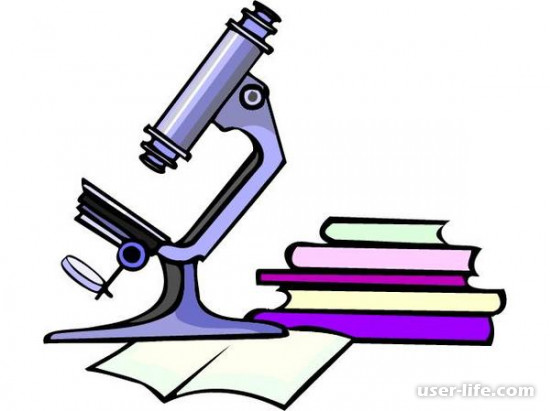
1. ImageJ / FIJI
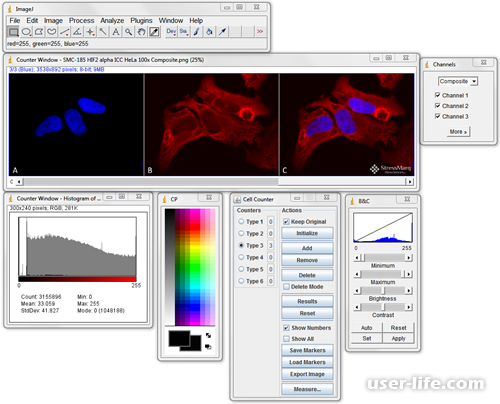
ImageJ должна быть первой программой, с которой вы познакомитесь при поиске программного обеспечения для анализа изображений. Загрузите его, выполните поиск по плагинам, чтобы увидеть, что доступно, и протестируйте их. Умение использовать ImageJ имеет важное значение для большей части обработки и анализа изображений.
Он может выполнять простые операции, такие как обрезка, маркировка и изменение яркости и контрастности флуоресцентных изображений. Он также может легко обрабатывать трехмерные стопки изображений конфокальной микроскопии и выполнять сложный количественный анализ.
FIJI (FIJI — это просто ImageJ) — это набор лучших плагинов, доступных для ImageJ. Загрузка FIJI вместо ImageJ просто запускает вас с большим количеством базовых плагинов, поэтому вам не нужно искать их и добавлять в программу ImageJ.

Cell Profiler может извлекать количественные измерения из тысяч изображений через пользовательский конвейер, который может сначала обработать, а затем проанализировать ваши изображения.
Он может количественно оценить интенсивность флуоресценции антител, ко локализации, плотность клеток или даже отслеживать клетки с помощью по кадровых фильмов. Это так же просто, как настроить свой трубопровод, а затем пойти на кофе.
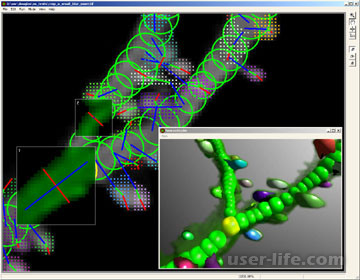
Если вам нужно проследить дендритную древа нейрона, то это лучшая бесплатная программа с открытым исходным кодом.Он имеет ручной, полу ручной и автоматический режимы трассировки для полной 3D-реконструкции. Всесторонняя программа очень проста в использовании и выполняет фантастическую работу по автоматической трассировке через стопку конфокальных изображений на основе интенсивности флуоресценции.
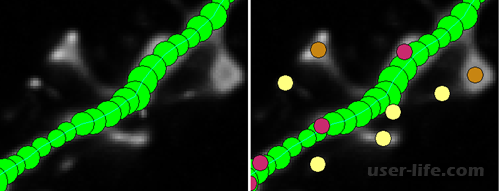
Он также проведет количественный анализ морфологии дендритного отдела позвоночника. Он может различать разные типы, или вы можете установить свои собственные параметры классификации.Он может выполнять базовый анализ колла для дендритных деревьев и выходных данных о порядке ветвления, включая количество позвоночника.Программа также позволяет вам выводить вашу трассировку в виде файла.swc, что позволяет вам реконструировать или анализировать отслеживаемый нейрон в других программах.
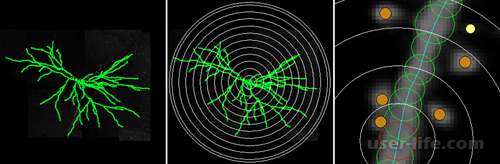
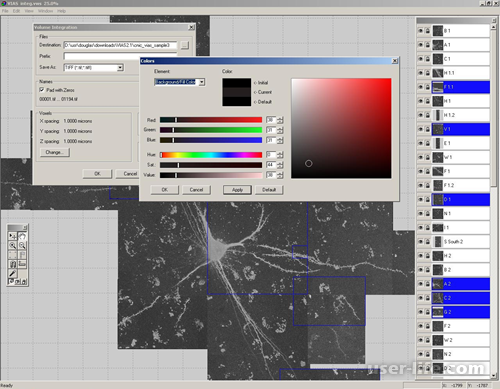
VIAS позволяет объединять несколько стеков конфокальной микроскопии в один набор данных 3D-изображения. Это программа, созданная той же группой, что и Neuronstudio. Он имеет аналогичный интуитивно понятный пользовательский интерфейс и пошаговое онлайн-руководство.
Он позволяет в реальном времени взаимодействовать со стеками, поэтому вы можете легко перетаскивать их, пока они не будут идеально выровнены. Функция автоматического выравнивания помогает настроить выравнивание для бесшовного результата.
Если ваши стопки изображений имеют разную глубину, их можно легко выровнять в z-измерении. После завершения вы можете экспортировать как.tif, чтобы использовать новый стек в Neuronstudio или ImageJ.
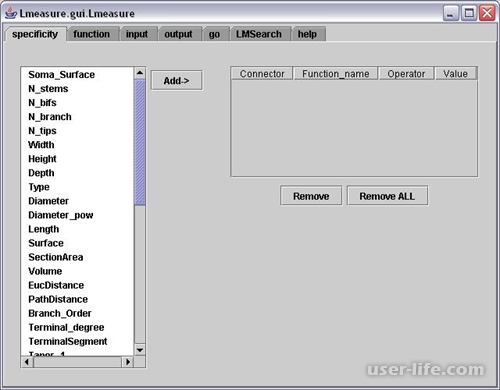
L-мера была моим предпочтительным инструментом для извлечения более сложных количественных измерений из моих нейронных реконструкций. Он имеет огромный диапазон морфологических измерений, которые вы не можете найти встроенными в другие программы.
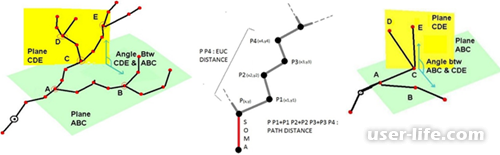
Он выведет ваш морфологический анализ на совершенно новый уровень, проанализировав объем дендритов, асимметрию ветвей или даже угол между ветвями.
Digital Viewer
Функциональность сосредоточена исключительно на захвате и сохранении изображений. В Digital Viewer нет никаких встроенных инструментов по редактированию, черчению или расчету найденных объектов. Подходит данное ПО только для просмотра картинки в реальном времени, сохранении изображений и записи видео. С управлением справится даже новичок, поскольку все осуществляется на интуитивном уровне и не требуется наличия специальных навыков или дополнительных знаний/
Особенностью Digital Viewer является корректная работа не только с оборудованием разработчиков, но и со многими другими похожими устройствами. От вас требуется только установить подходящий драйвер и приступить к работе. К слову, настройка драйвера в рассматриваемой программе также имеется. Все параметры распределены на несколько вкладок. Вы можете перемещать ползунки, чтобы выставить подходящую конфигурацию.
AMCap является многофункциональной программой и предназначена она не только для USB-микроскопов. Данное ПО корректно работает практически со всеми моделями различных устройств захвата, в том числе и цифровыми камерами. Все действия и настройки осуществляются через вкладки в главном меню. Здесь вам доступно изменение активного источника, настройка драйвера, интерфейса и применение дополнительных функций.
Как и во всех представителях подобного софта, в AMCap имеется встроенный инструмент по записи видео в реальном времени. Параметры трансляции и записи редактируются в отдельном окне, где вы можете подстроить под себя используемое устройство и компьютер. Распространяется AMCap платно, однако пробная версия доступна для скачивания на официальном сайте разработчика.
DinoCapture работает со многими устройствами, однако разработчик обещает корректное взаимодействие исключительно с его оборудованием. Преимущество рассматриваемой программы в том, что хоть она и разрабатывалась под определенные USB-микроскопы, скачать ее может любой пользователь бесплатно с официального сайта. Из особенностей стоит заметить наличие инструментов для редактирования, черчения и расчета на обработанных инструментах.
Кроме всего, больше всего внимания разработчик уделил работе с директориями. В DinoCapture вам доступно создание новых папок, их импорт, работа в файловом менеджере и просмотр свойств каждой папки. В свойствах отображается основная информация по количеству файлов, их типам и размерам. Присутствуют и горячие клавиши, с помощью которых работать в программе становится проще и быстрее.
Компания SkopeTek разрабатывает собственное оборудование для захвата изображений и предоставляет копию своей программы MiniSee только при покупке одного из доступных устройств. В рассматриваемом ПО нет никаких дополнительных инструментов по редактированию или черчению. MiniSee обладает только встроенными настройками и функциями, с помощью которых корректируется, выполняется захват и сохранение изображений и видео.
MiniSee предоставляет пользователям достаточно удобную рабочую область, где присутствует небольшой обозреватель и режим предпросмотра открытых изображений или записей. Ко всему прочему есть настройка источника, его драйверов, качества записи, форматов сохранения и многого другого. Из недостатков нужно отметить отсутствие русского языка и инструментов по редактированию объектов захвата.
Следующей в нашем списке находится AmScope. Данная программа предназначена исключительно для работы с USB-микроскопом, подключенным к компьютеру. Из особенностей софта хочется отметить полностью настраиваемые элементы интерфейса. Практически любое окно можно изменить в размере и передвинуть в необходимую область. В AmScope имеется основной набор инструментов по редактированию, черчению и замерам объектов захвата, что будет полезно многим пользователям.
Встроенная функция видеомаркера поможет откорректировать захват, а текстовый оверлей всегда будет отображать необходимую информацию на экране. Если требуется изменить качество картинки или придать ей новый вид, задействуйте один из встроенных эффектов или фильтров. Опытным юзерам будет полезна функция подключаемых плагинов и сканирование диапазона.
Последним представителем выступит ToupView. При запуске данной программы в глаза сразу бросается множество параметров настройки камеры, съемки, масштабирования, цвета, скорости кадров и антивспышки. Такое обилие различных конфигураций поможет вам оптимизировать ToupView и комфортно работать в этом ПО.
Присутствуют и встроенные элементы редактирования, черчения и расчетов. Все они выведены в отдельную панель в главном окне программы. ToupView поддерживает работу со слоями, наложение видео и отображает лист измерений. Недостатками рассматриваемого софта является долгое отсутствие обновлений и распространение только на дисках при покупке специального оборудования.
Altami Studio — приложение, в котором поддерживаются такие стандарты устройств захвата, как Microsoft DirectShow, UVC, unicap, Qt Capture. Являясь кросс-платформенным ПО, оно может работать с камерами (например, с моделями камер Canon PowerShot и Canon EOS) в различных операционных системах (Windows XP SP3, Windows Vista, Windows 7 (архитектуры х86 и х64); Alt Linux, Open Suse 11.3, Ubuntu 10.04 LTS и старше; Mac OS X 10.6 Leopard).
Данное приложение позволяет не только захватывать кадры с камеры, но и управлять ее настройками. Например, настройками экспозиции и захвата, баланса белого и такими параметрами изображения, как яркость, контраст, гамма, насыщенность и др. При этом, установленные настройки сохраняются вместе с создаваемыми документами, что очень удобно и лишает необходимости постоянно осуществлять одни и те же действия по настройке камеры.
Применение фильтров в Altami Studio
Помимо управления системой ввода изображения, Altami Studio позволяет проводить обработку полученного изображения и, что особенно важно именно для микроскопистов, — калибровку и последующие измерения. Для обработки фотографий в программе разработано множество фильтров: для осуществления геометрических, морфологических, пороговых и других преобразований. Можно провести различные операции с цветом: преобразование в серый, гамму, негатив, настройку яркости и контраста. Кроме того, созданы фильтры для устранения дефектов, возникающих с учетом специфики работы с устройствами захвата: выравнивание освещенности, операции для сглаживания шумов и удаления пыли и т.д.
Измерения в программе Altami Studio
Altami Studio чаще всего применяется совместно с микроскопическим оборудованием: разработчиками компании «Альтами» реализована в программе возможность проведения измерений и статистической обработки их результатов как на статичном изображении, так и в режиме реального времени. Для того чтобы результаты измерений определялись в реальных величинах, а не в пикселях, перед началом измерений в программе проводится калибровка. После чего измерения производятся либо вручную (с помощью таких фигур, как отрезок, эллипс, многоугольник и т.д), либо автоматически (при использовании автоматически настроенных фильтров для поиска объектов). В приложении возможна статистическая обработка результатов, а также генерация отчетов о проделанной работе, в котором не только приводятся данные об измерении, но и настройки камеры и многое другое.
Программа Altami Studio выполнена как в русской, так и в английской версии, обладает интуитивно понятным интерфейсом, поэтому работать в ней легко и удобно.
ИмэджПрос-программа для обработки и анализа потоковых и статических цифровых изображений
Программа позволяет проводить следующие основные операции:
осуществлять работу с различными типами цифровых камер , включая настройку параметров камер и запись потока изображения
осуществлять работу с основными форматами цифровых изображений (bmp, jpeg, tif и другими)
измерять размеры и площадь объектов произвольной формы на цифровом изображении
измерять углы между элементами изображения
осуществлять бинарную обработку (пороговая обработка, оконтуривание, дифференцирование)
применять линейные и нелинейные фильтры для улучшения качества изображения
производить автоматический поиск объектов и определение их размеров на изображении
проводить статистическую обработку измерений и строить гистограммы
Требования к операционной системе: Windows XP, Windows 7
Аппаратные требования: Оперативная память 1 Гб, процессор 1.6 Ггц и выше.
демоверсия имеет ограничения на подключение видеокамеры и запись файлов
Основные функциональные возможности программы ИмэджПрос (ImageProc)
Захват статических и потоковых изображений c цифровых видео-камер и видео-окуляров различных типов.
Управление параметрами цифровых видео-окуляров видео-камер различных типов.
Параметры управления : разрешение, яркость, контраст, гамма, баланс и другие.
Запись статических изображений в растровых форматах jpg, tif, bmp, png
Запись потоковых изображений в формате avi со сжатием и без сжатия
Установки длительности записи .
Воспроизведение видео в формате avi.
Калибровка масштаба изображения в зависимости от параметров увеличения оптической системы и разрешения цифровой видео-камеры.
Запись таблиц калибровки и применение записанных параметров калибровки к изображению .
Панорамирование
Рисование геометрических фигур (в векторной форме) и печатание текстов на изображении
Сохранение изображений с элементами векторной графики
Измерение углов между элементами изображения
Определение геометрических параметров объектов исследования на откалиброванном изображении (длина, площадь, периметр, ширина, высота).
Обработка изображений
Линейная и нелинейная фильтрация изображений для улучшения качества изображений .
Выделение контуров объектов исследования .
Вращение и зеркальное отображение изображения
Инверсия цвета изображения
Применение псевдоцветов для обработки и анализа изображений.
Пороговая обработка изображений
Применение гистограмм для анализа и обработки изображений
Автоматический поиск объектов в изображении на основе пороговой обработки.
Статистическая обработка результатов поиска объектов в изображении
Составление отчетов по результатам поиска объектов
Возможно подключение дополнительных модулей для поиска объектов по индивидуальным требованиям заказчика.
Во многих случаях подключение дополнительных модулей для автоматического поиска конкретных объектов на потоковом и статическом изображении осуществляется бесплатно.
Программа постоянно дополняется новыми опциями. Обновление осуществляется бесплатно по запросу пользователей.
Поддержка по телефону и электронной почте осуществляется бесплатно.
Свои предложения по внедрению необходимых вам дополнительных опций отсутствующих в программе посылайте по электронной почте.
Онлайновое справочное руководство просто фантастическое и подробно объясняет сложные измерения. Пользовательский интерфейс очень прост и позволяет одновременно анализировать несколько файлов трассировки (формат.swc) и выводить один файл для последующего статистического анализа.
Источник: user-life.com